Opera Mail - Asennus, kokoonpano ja käyttö

- 4560
- 1214
- Preston Koch
Opera -posti on toimiva ilmainen postilaitos, joka tarvitsee vähäistä nykyaikaistamista. Tämä on hyvin kehitetty ilmainen asiakas, jolla on erityisen hyvä merkkijärjestelmä, mutta nyt hänen ikänsä puutteet ilmenevät. Käyttäjät valittavat yksinkertaisen tuonnin puutteesta nykyaikaisemmilta asiakkailta sekä asetukset, joissa on yksi napsautus, joka on läsnä muissa suosituissa sovelluksissa.

Edut:
- Postilaatikoiden ja luetteloiden luettelot ovat hyvin järjestettyjä.
- Yhdistettyjen sähköpostitilien lukumäärään ei ole rajoituksia.
- Räätälöity merkintäjärjestelmä.
Virheet:
- Asetus vaatii manuaalisia syöttötietoja palvelimesta.
- Ei tue tuontia useimmilta moderneilta postiliakkailta.
Postiasiakas on alun perin yhteydessä Opera -selaimeen, mutta sitä kehitetään parhaillaan riippumattomana projektina. Tämä on erinomainen työkalu useiden sähköpostitilien järjestämiseen, jotka välttävät tarvetta avata useita selain-välilehtiä. Hän tallentaa myös varmuuskopion viesteistä itsenäisessä tilassa, joten sinun ei tarvitse huolehtia kirjeen vahingossa tapahtuvasta poistamisesta. Jos käytät jo postiasiakasta, on päällikkö, jonka avulla voit tuoda viestejäsi ja yhteystietosi. Työkalu toimii periaatteessa hyvin ja tukee Mozilla Thunderbirdiä, mutta valitettavasti suurin osa muista asiakkaista on vanhentunut, mukaan lukien Netscape ja Eudora.
Rajapinta ja toiminnallisuus
Opera-postin ensimmäisessä käynnistyksessä sinulle tarjotaan kolme vaihtoehtoa: sähköposti, uutisryhmät ja viestit. Tilin määrittäminen tässä posti -asiakkaassa ei ole niin helppoa kuin EM -asiakas- tai Mailbird ilmaiseksi, mutta silti melko helppoa. Kirjoita nimesi ja osoitteesi sähköposti, kirjaudu sitten ja salasana. Saapuvien ja lähtevien palvelimien nimet täytetään automaattisesti (yleensä vuorotellen), ja voit valita, jätetäänkö viestejä palvelimelle, jos poistat ne. On myös mahdollista käyttää turvallista yhteyttä - josta puuttuu useimmat asiakkaat.
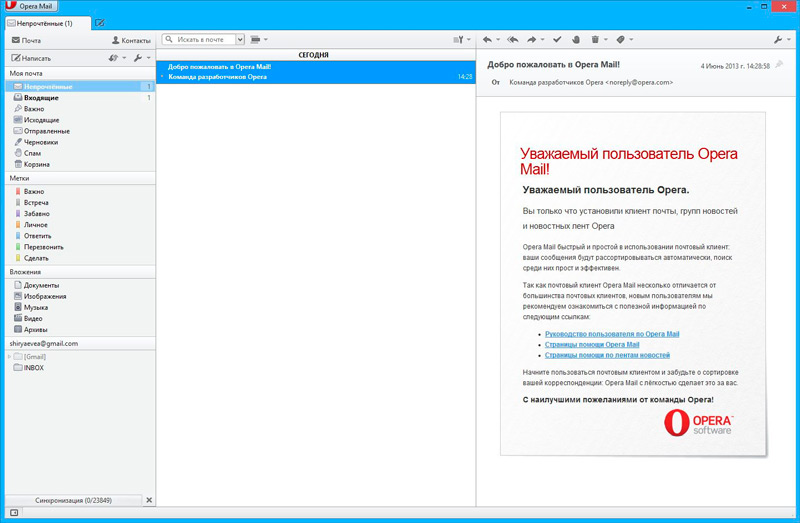
Tilin asettamisen jälkeen lisäparametreja tulee saataville, mukaan lukien erittäin hyödyllinen tila, jolla on alhainen läpimenoa. Viestit mukaan lukien keskittyä postilaatikkoon, ja yksittäiset tilikansiot on lueteltu alla. Opera -postin oletuksena olevien kolmen paneelin järjestely on erittäin kätevä (tilit ja kansiot - vasemmalla, vastaanotetut viestit - keskellä, avoimissa viesteissä - oikealla), ja merkintäjärjestelmä on paljon hyödyllisempi kuin Gmail -järjestelmä mitkä kirjaimet on yksinkertaisesti merkitty tähdellä huomiota varten.
Mail -asiakkaan asetukset
Ennen kuin määrität postin oopperan postitse. Nyt selvitetään, kuinka uuden oopperatilin määrittäminen, jotta voit lähettää/vastaanottaa viestejä uudelle sähköpostitilille.
- Aloita napsauttamalla linkkityökalua.
- Napsauta sitten posti- ja chat -tilejä.
- Napsauta "Kyllä" luodaksesi uuden sähköpostitilin.
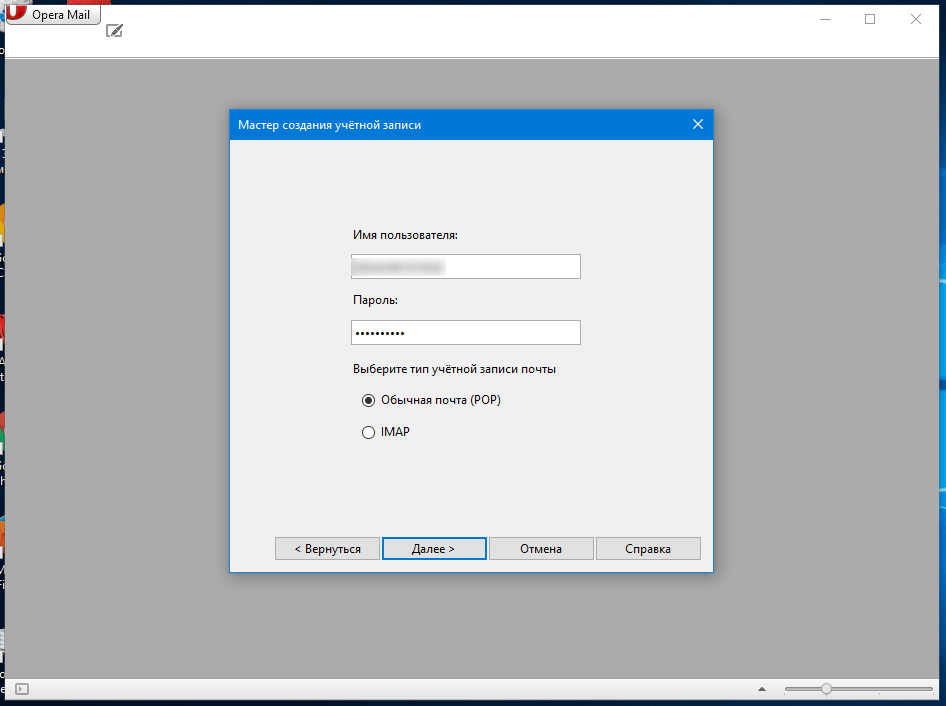
- Valitse tavallinen e -mail (pop).
- Kirjoita nimesi, joka näytetään rivillä "FROM".
- Kirjoita uusi sähköpostiosoite.
- Kirjoita organisaation nimi.
- Napsauta sitten.
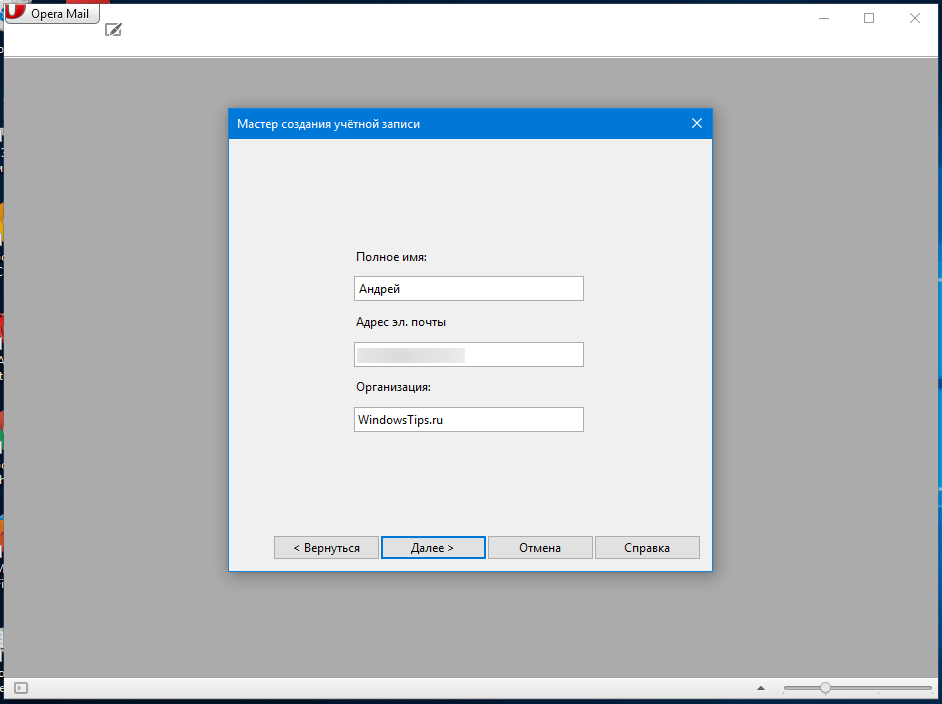
- Kirjoita nyt isäntäpalveluntarjoajan antaman sisäänkäynnin nimi. Se voi olla koko sähköpostiosoite ([email protected]) tai vain käyttäjänimi etuliite (nimi).
- Kirjoita sitten E -mail -salasana.
- Klikkaa.
- Nyt sinun on esitettävä saapuvien (POP3) ja lähtevien (SMTP) viestien nimet. Ne toimitetaan sinulle vieraanvaraisessa sähköpostissasi, ja usein se on vain postia.Sinun.Com. Yleensä nämä kentät täytetään automaattisesti, joten sinun ei tarvitse muuttaa niitä.
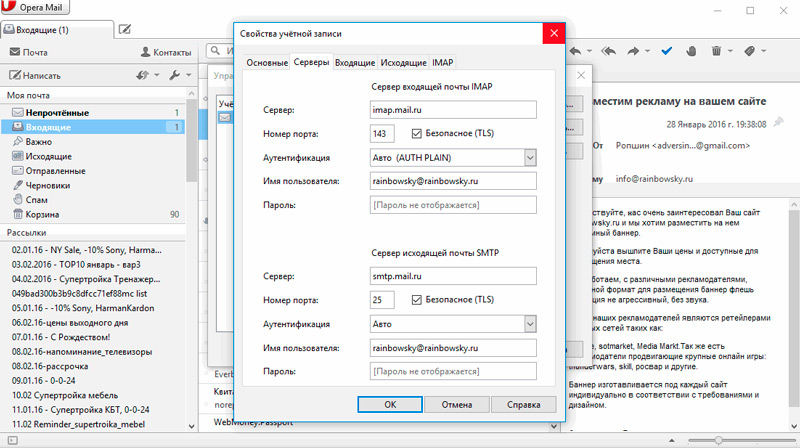
- Poista vastaava lippu, jos et halua, että viestisi pysyvät isäntäpalvelimella niiden lataamisen jälkeen.
Internet -palveluntarjoajasta riippuen et voi käyttää hänen tarjoamia SMTP -palvelinasetuksia. Saatat joutua käyttämään palveluntarjoajan tarjoamia SMTP -palvelinasetuksia. Jos et voi lähettää sähköpostia uudelta tililtäsi sen asettamisen jälkeen, yritä muuttaa SMTP-asetus palveluntarjoajan tarjoamaksi asetukseen ja toista yritys.
- Napsauta "Valmis" jättääksesi tilinpäällikön.
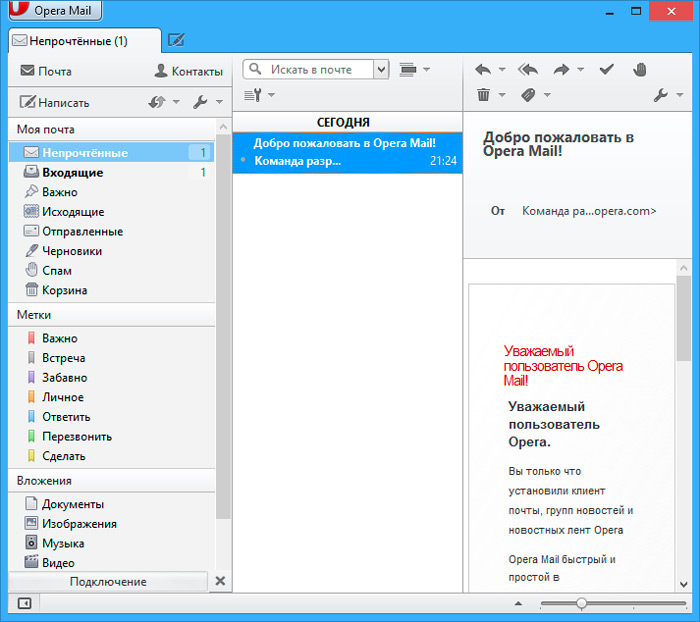
Valmis! Nyt olet asentanut tilin ja voit aloittaa sähköpostien lähettämisen tälle tilille ja siitä Opera Mailin kautta.
Kuinka poistaa sähköpostin kirjanpitotietojen ongelmat
Kuvailee edelleen useita tapoja eliminoida yhteydet oopperan postin tileihin. Postitse liittyvät ongelmat ovat yleensä yksi seuraavista luokista:
- Et voi käyttää tiliä nähdäksesi saapuvia viestejä.
- Voit käyttää tiliä ja tarkastella saapuvia viestejä, mutta et voi lähettää lähteviä viestejä.
Tilien käyttöongelmat
On monia syitä, miksi et pääse tiliä oopperan postitse. Jos haluat poistaa mahdolliset syyt seuraavia suosituksia:
- Varmista, että Internet -yhteys toimii. Yritä esimerkiksi aloittaa selain ja vaihtaa mihin tahansa sivustoon.
- Varmista, että verkkotunnuksesi käyttää Hosting A2 Hosting -palvelimia.
- Jos siirrit äskettäin verkkotunnuksesi Hosting A2: lle, DNS -jakelu voi jatkua. Vaikka DNS-jakauma ei ole valmis, sähköposti toimii väärin.
- Varmista, että tilin POP- tai IMAP -palvelin on postin arvo.Esimerkki.Com, missä on esimerkki.Com edustaa verkkotunnuksesi nimeä.
- Varmista, että käytät koko sähköpostiosoitetta (esimerkiksi käyttäjä@esimerkki.Com) käyttäjän nimenä todennuspop- tai IMAP.
- Varmista, että posti -asiakas on määritetty oikein ja yllä kuvattujen ohjeiden mukaisesti. Ohita tämä vaihe, jos olet onnistuneesti käyttänyt oopperointia etkä muuttanut mitään asetuksia.
- Selvitä, onko tietokone palomuurin suojaamisessa. Tämä on esimerkiksi välttämätöntä, kun yrität käyttää tiliä työpaikastasi. Jos tietokoneesi on palomuurin suojaamisessa, pyydä verkon järjestelmänvalvojaa tarkistamaan, onko vaadittu portti sallittu palomuurin kautta. Jos portti ei ole sallittua, et voi muodostaa yhteyttä postipalvelimeen.
- Ota yhteyttä Internet -palveluntarjoajaan ja varmista, että se ei estä vaadittua pop- tai IMAP -porttia. Jos portti on estetty, et voi muodostaa yhteyttä postipalvelimeen.
Opera Mail - Yksinkertainen ja toimiva postialusta maailmasta - kuuluisat kehittäjät. Sovelluksella on yksinkertainen ja ymmärrettävä käyttöliittymä ja toiminnallisuus, jota jokaiselta postilaitokselta odotetaan. Jos sinulla on jo kokemusta ohjelman käytöstä, jaa lukijamme kanssa tämän artikkelin kommentteihin.
- « Kuinka katsella salasanoja ja hallita niitä Microsoft Edge -sivustolla
- Työpöytätaulun ikkunoiden koon ja fontin muuttaminen »

